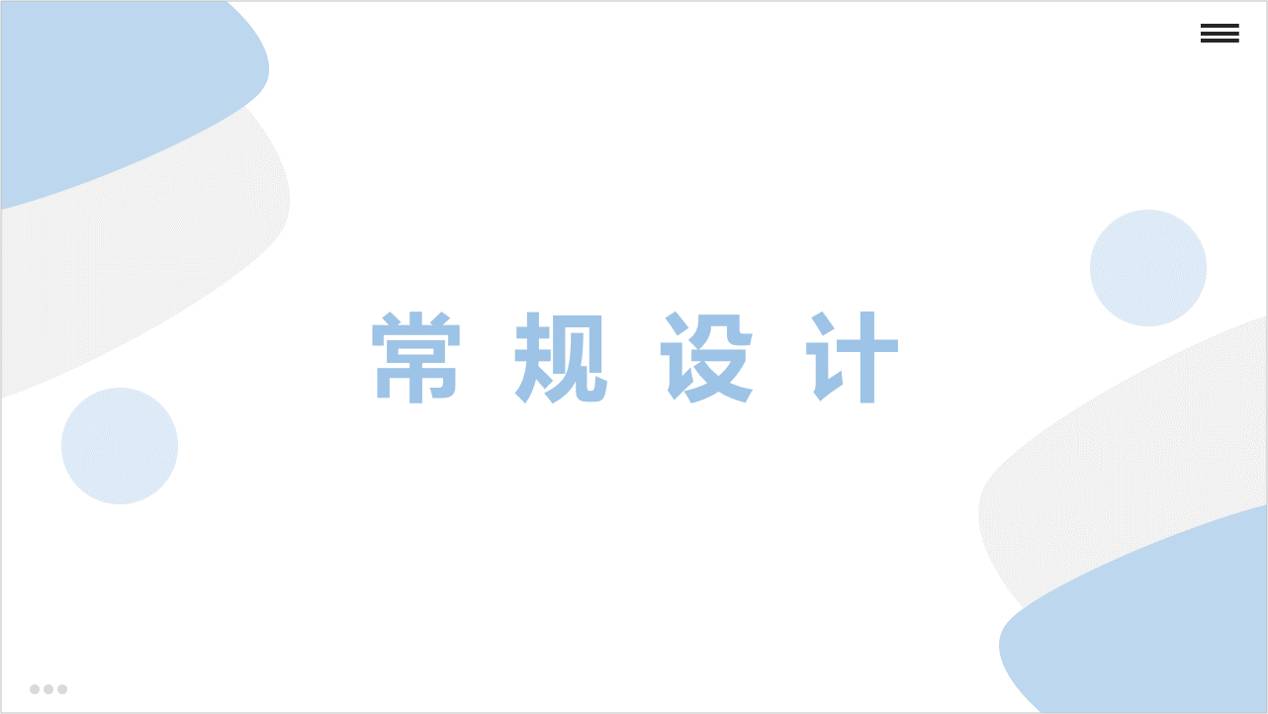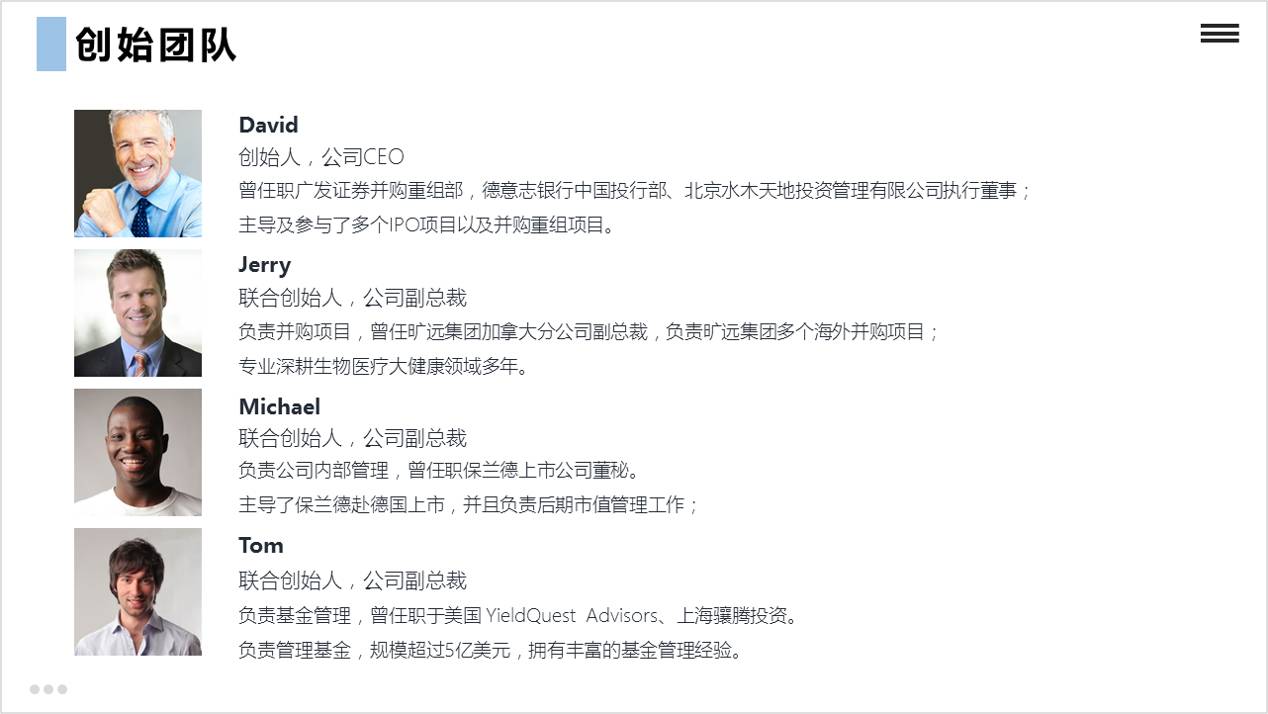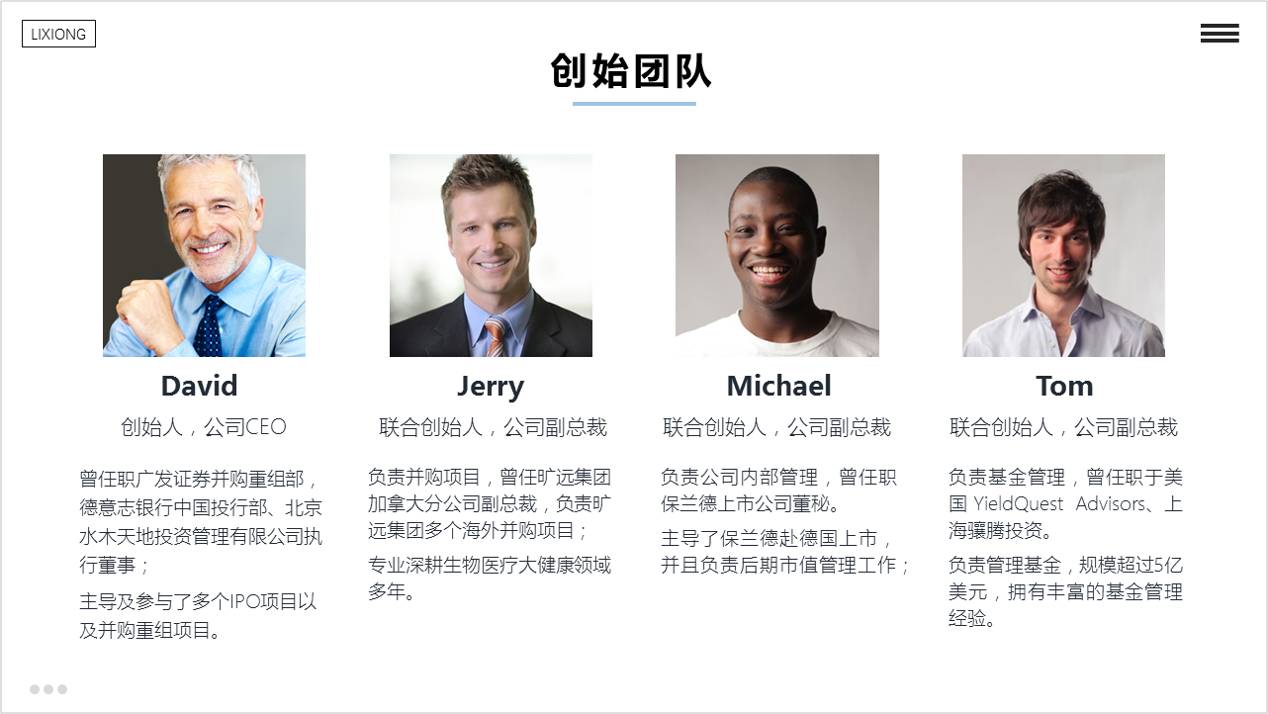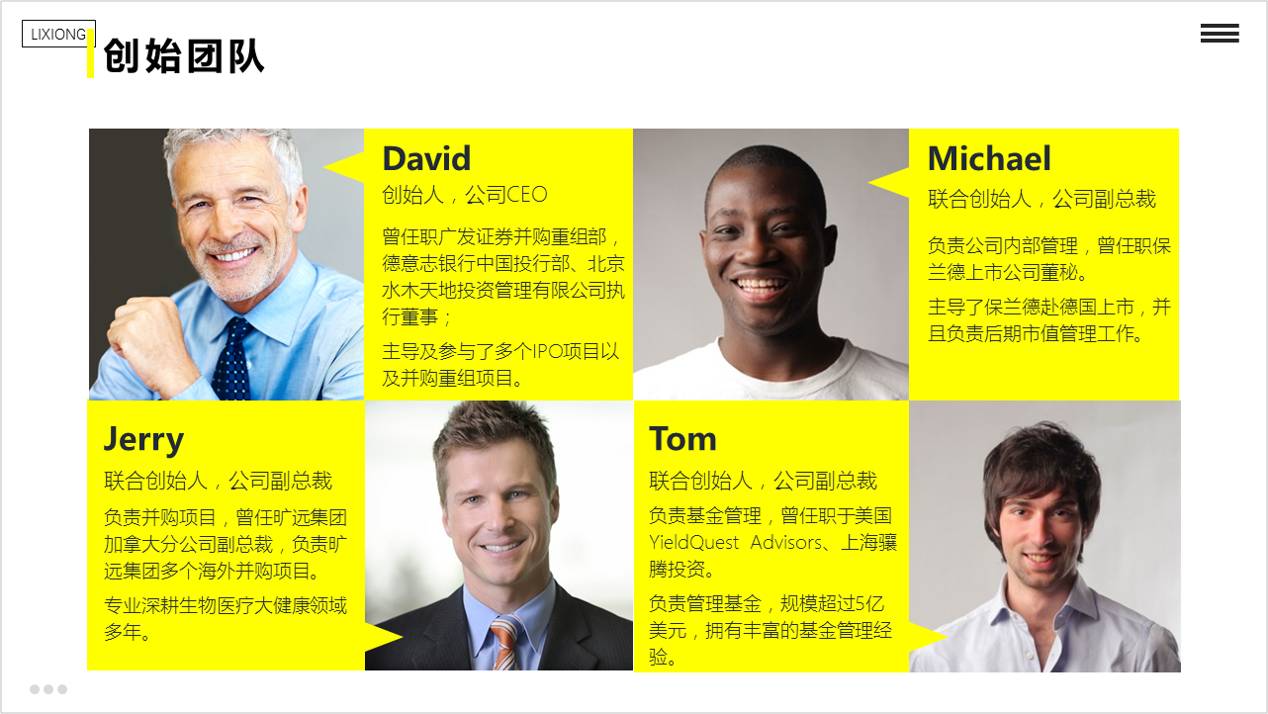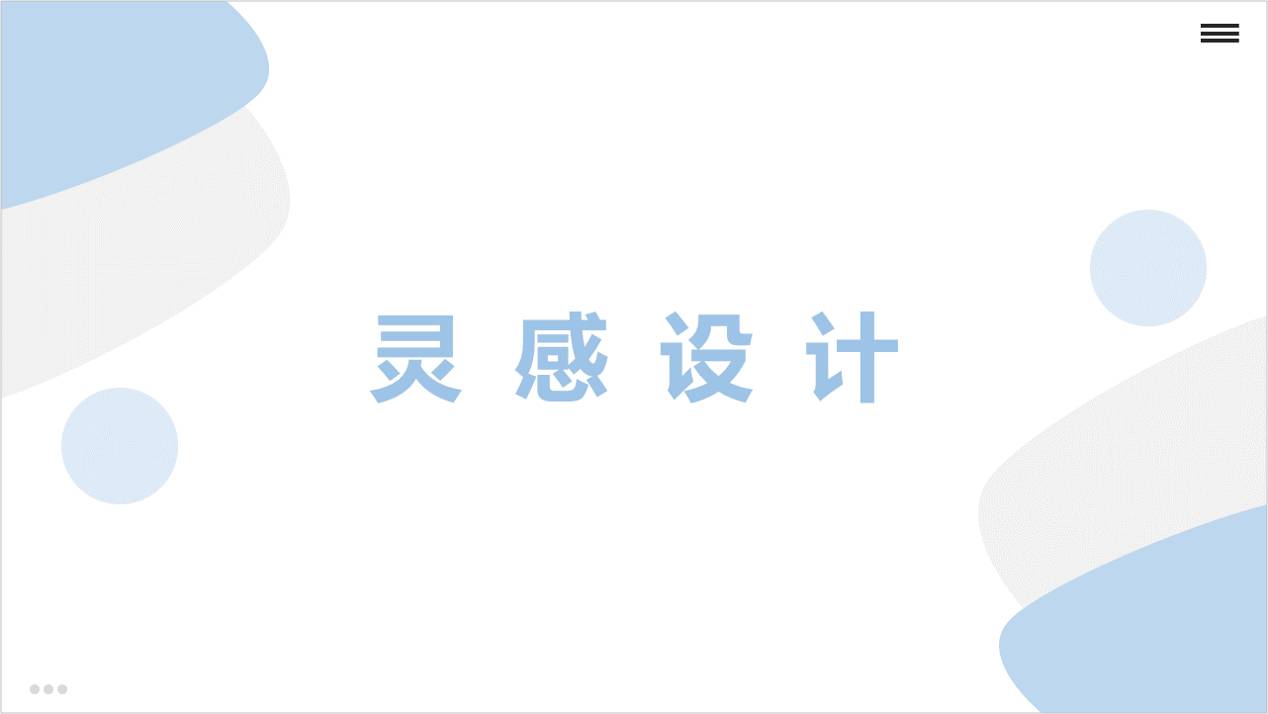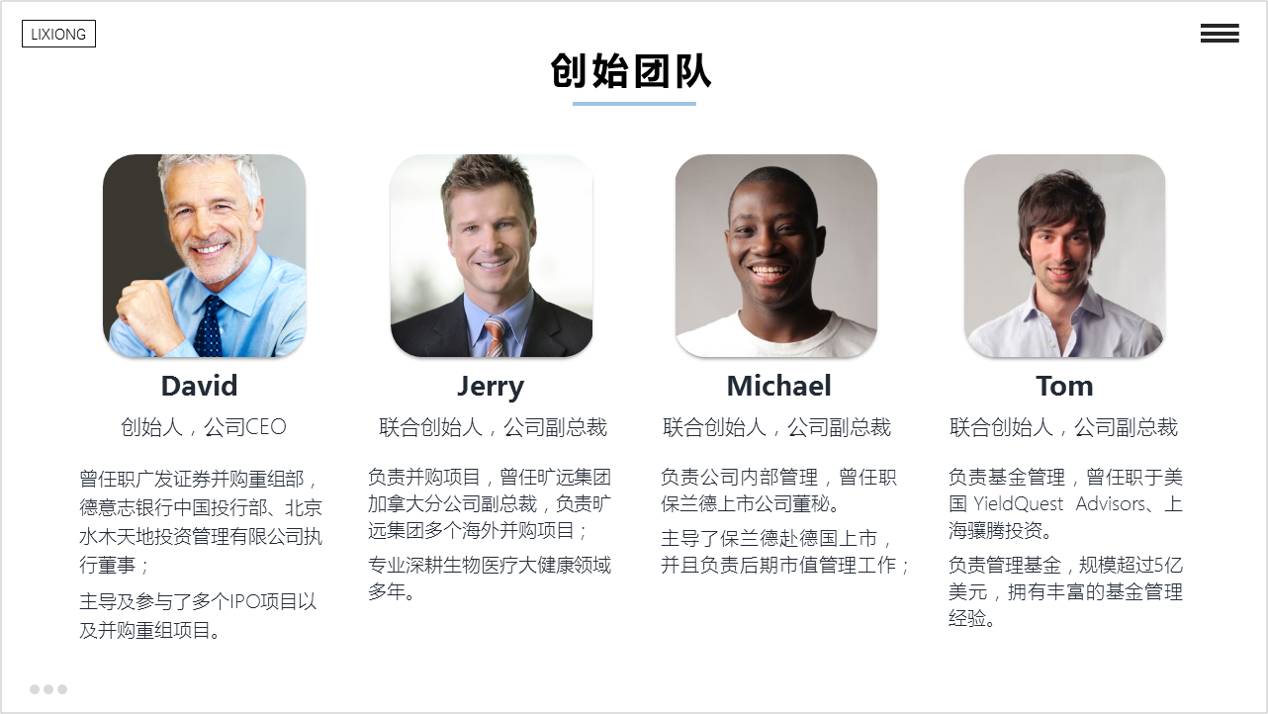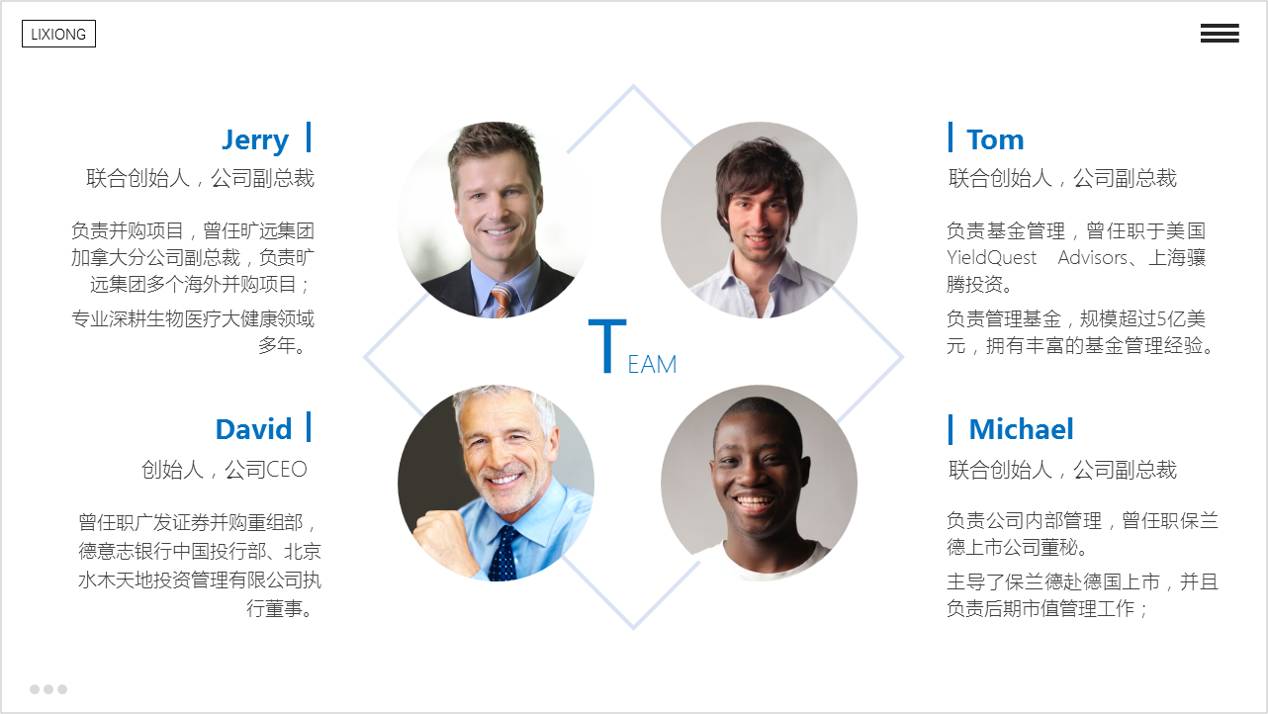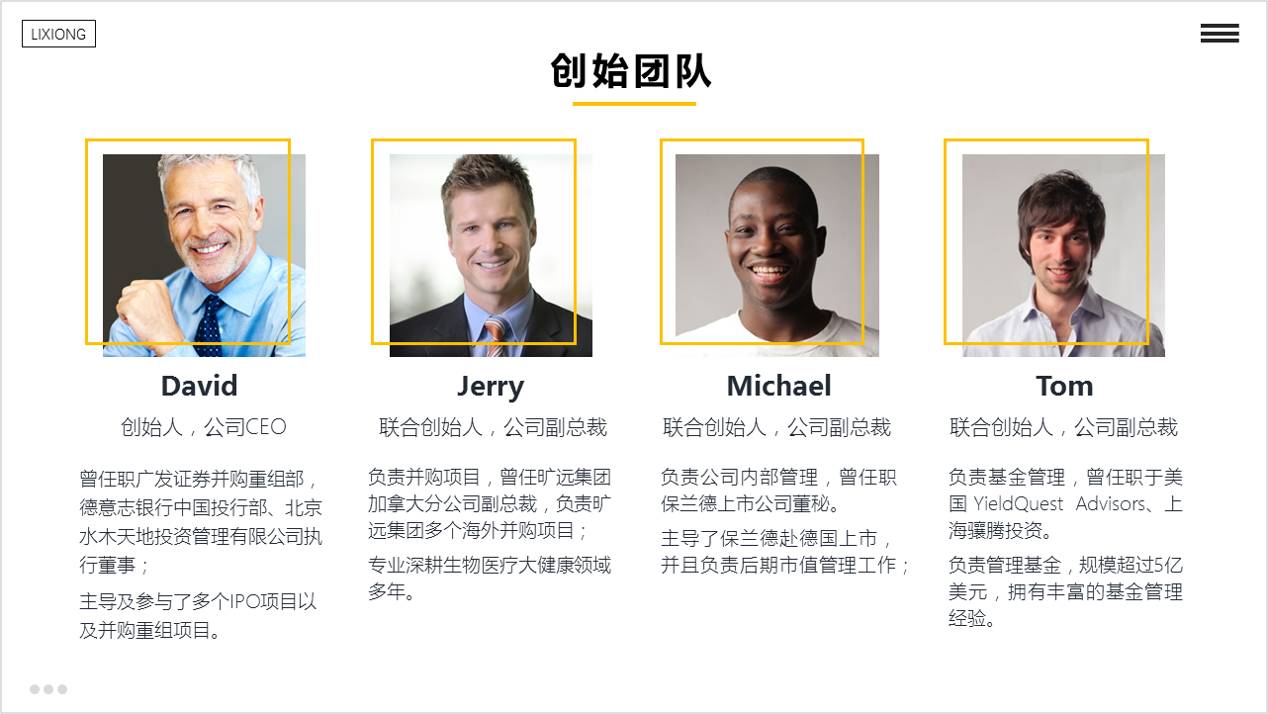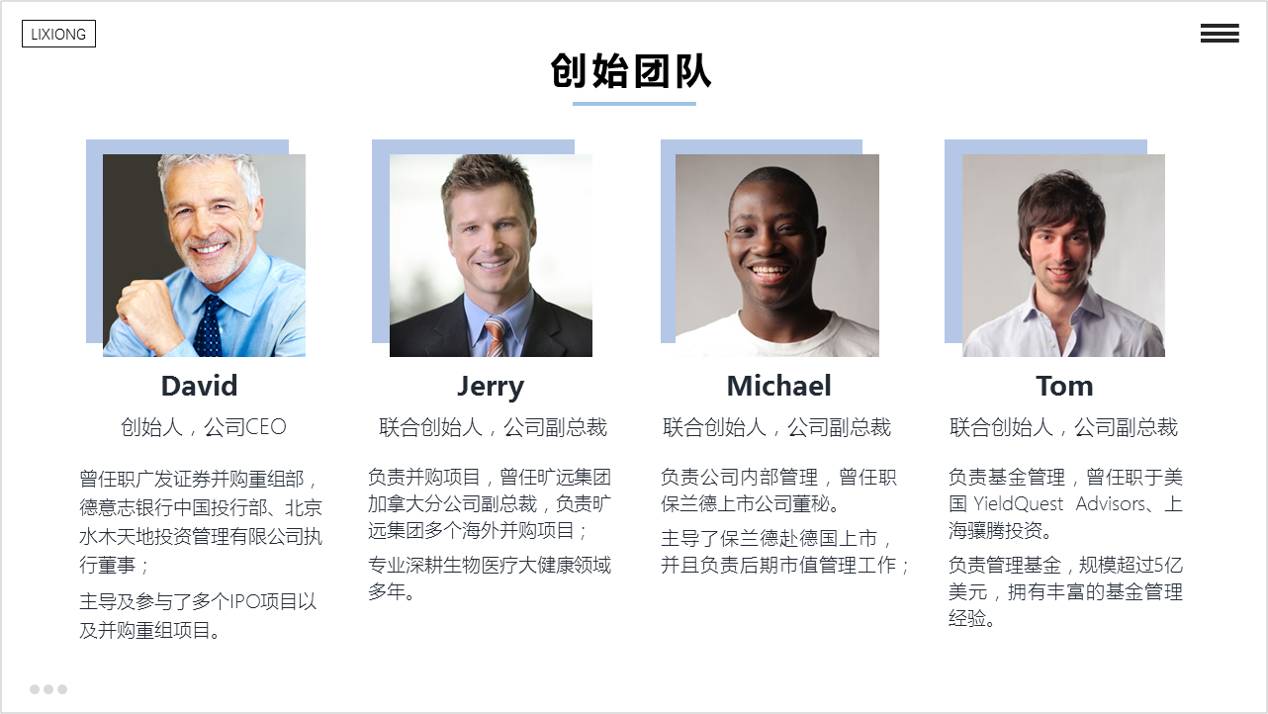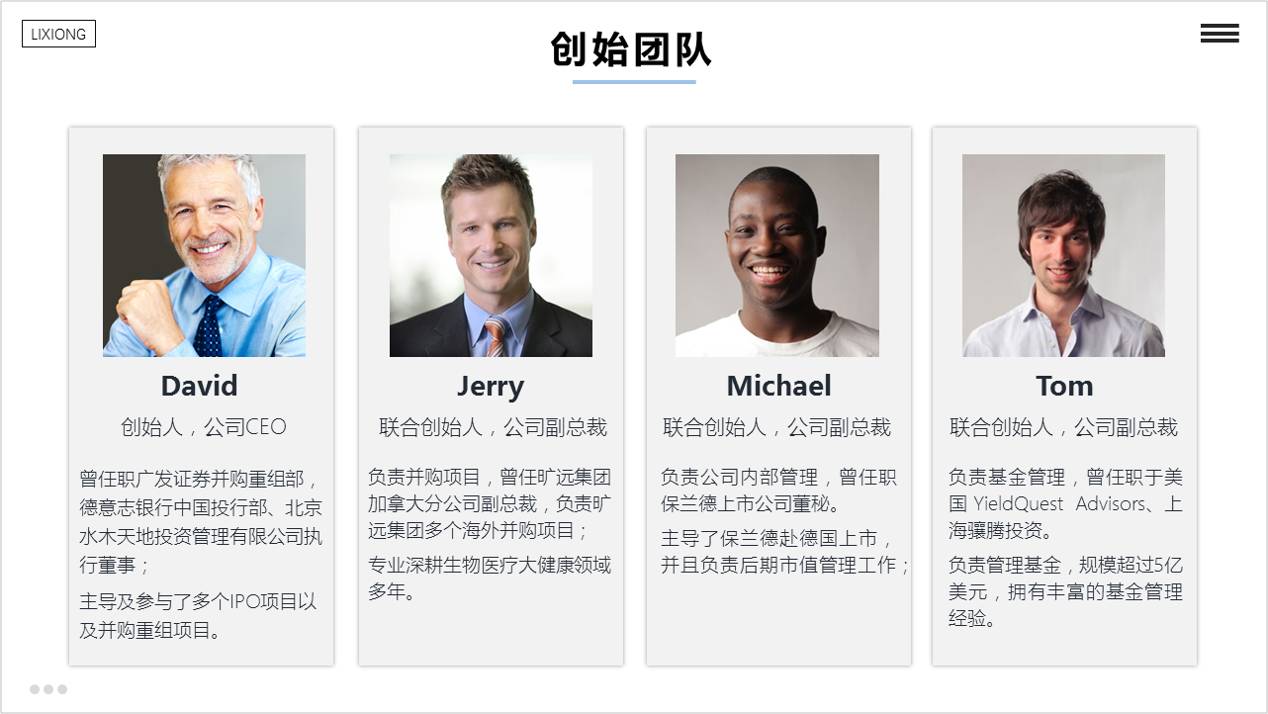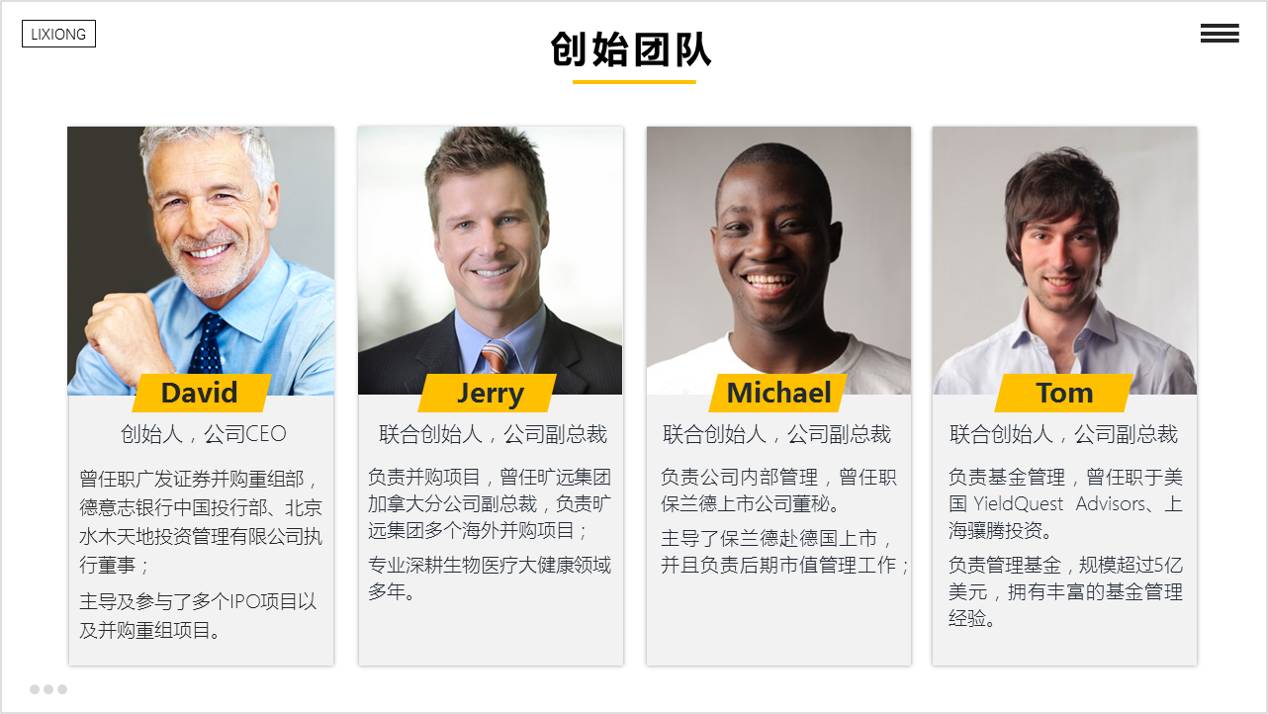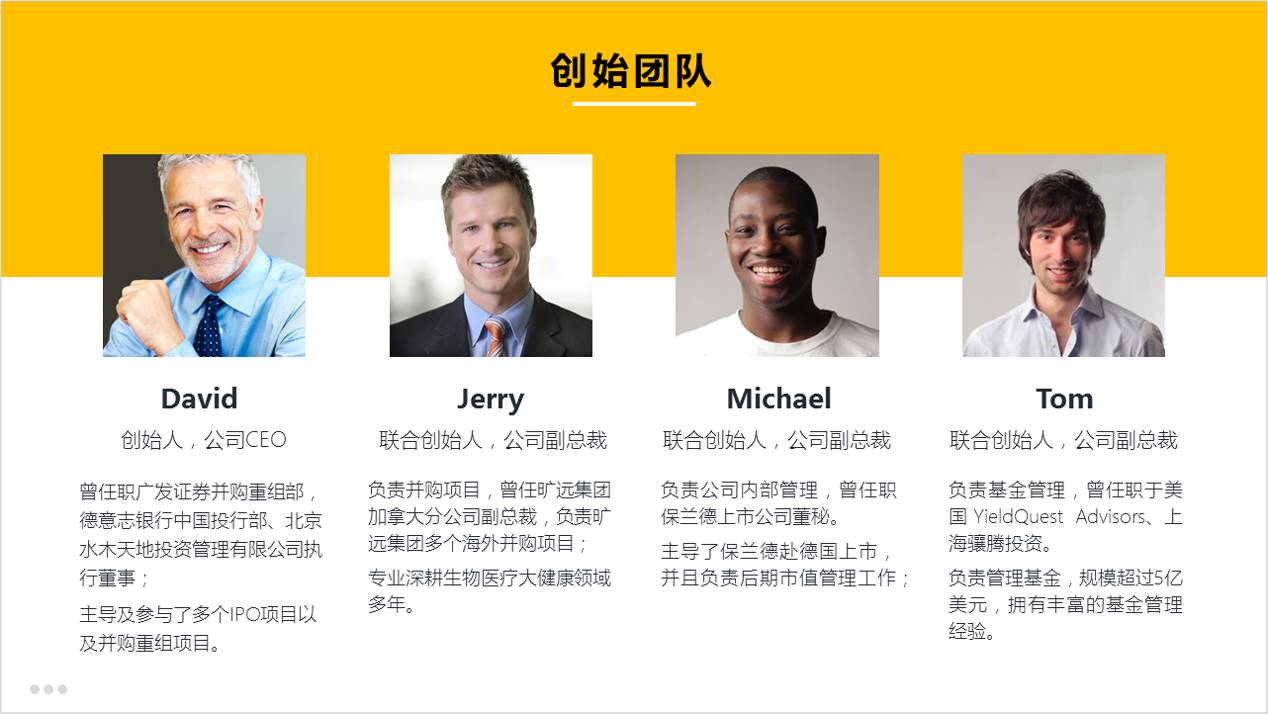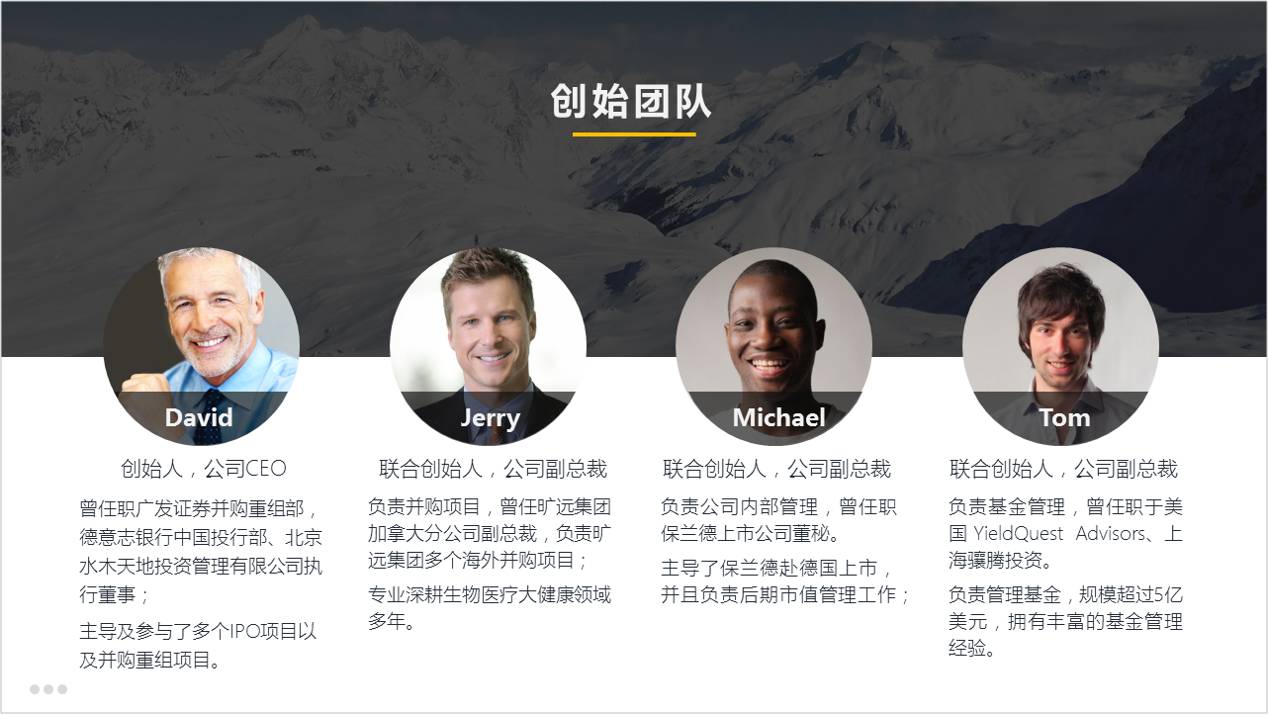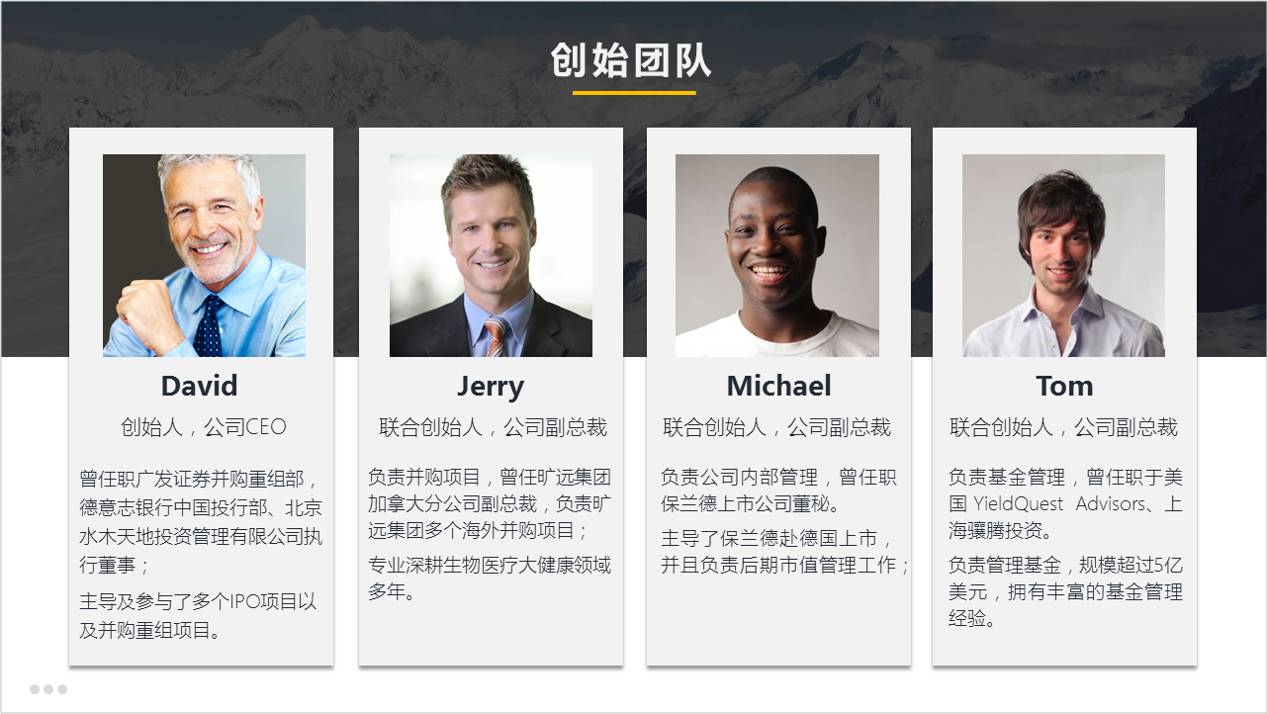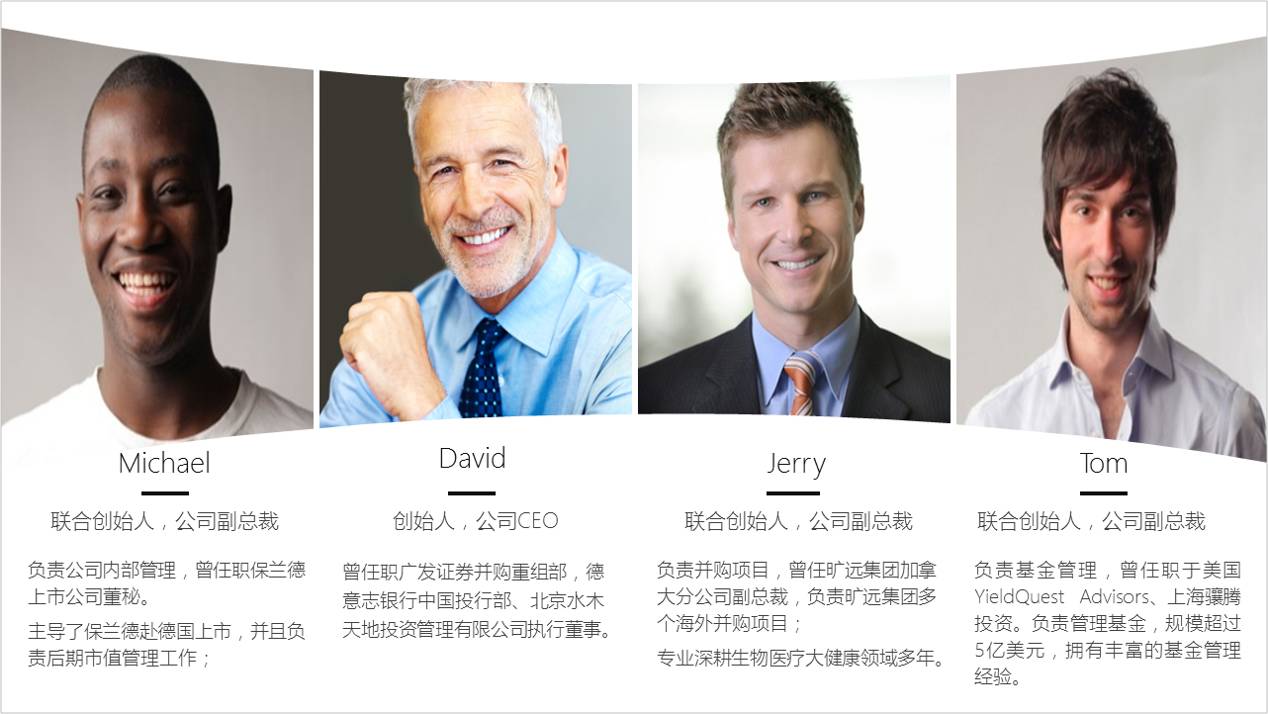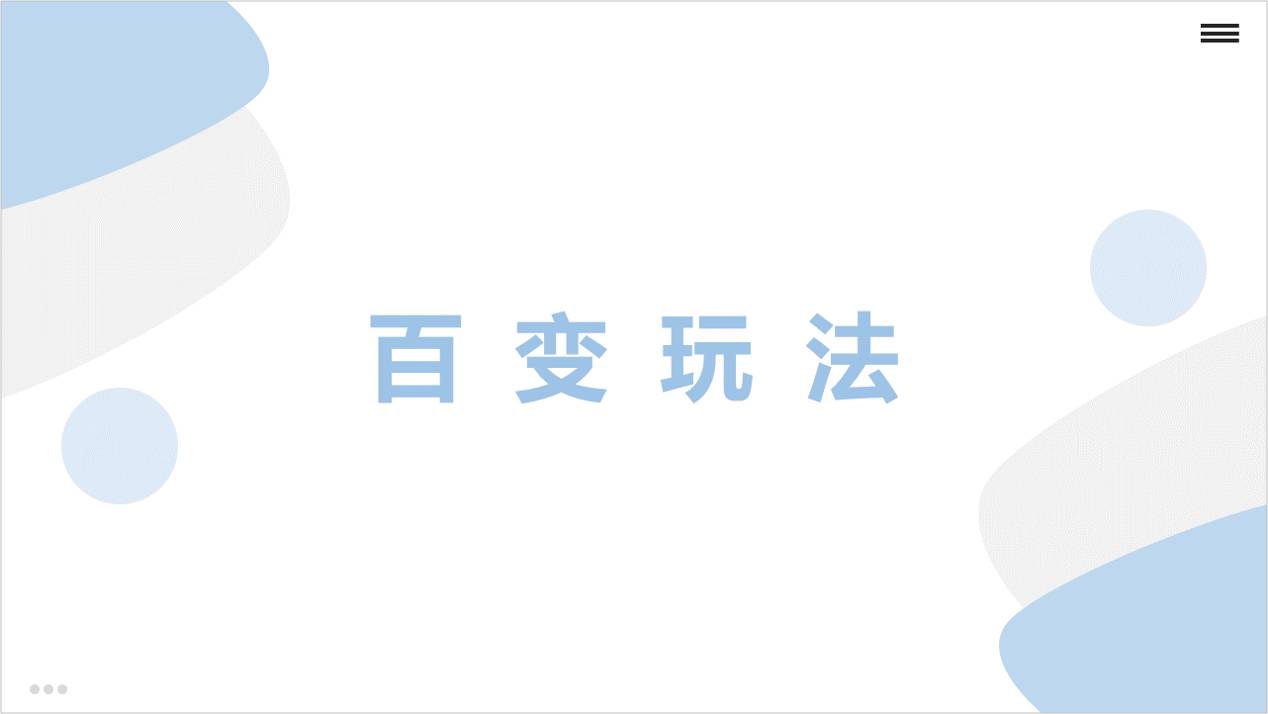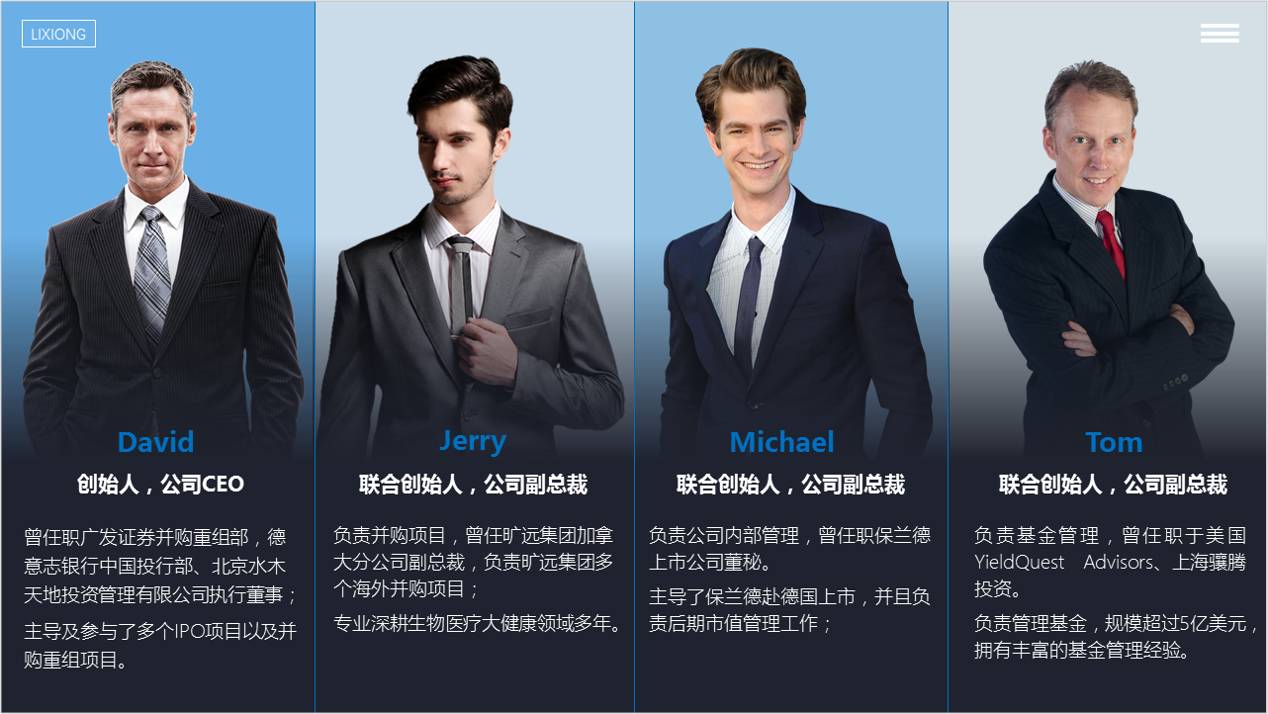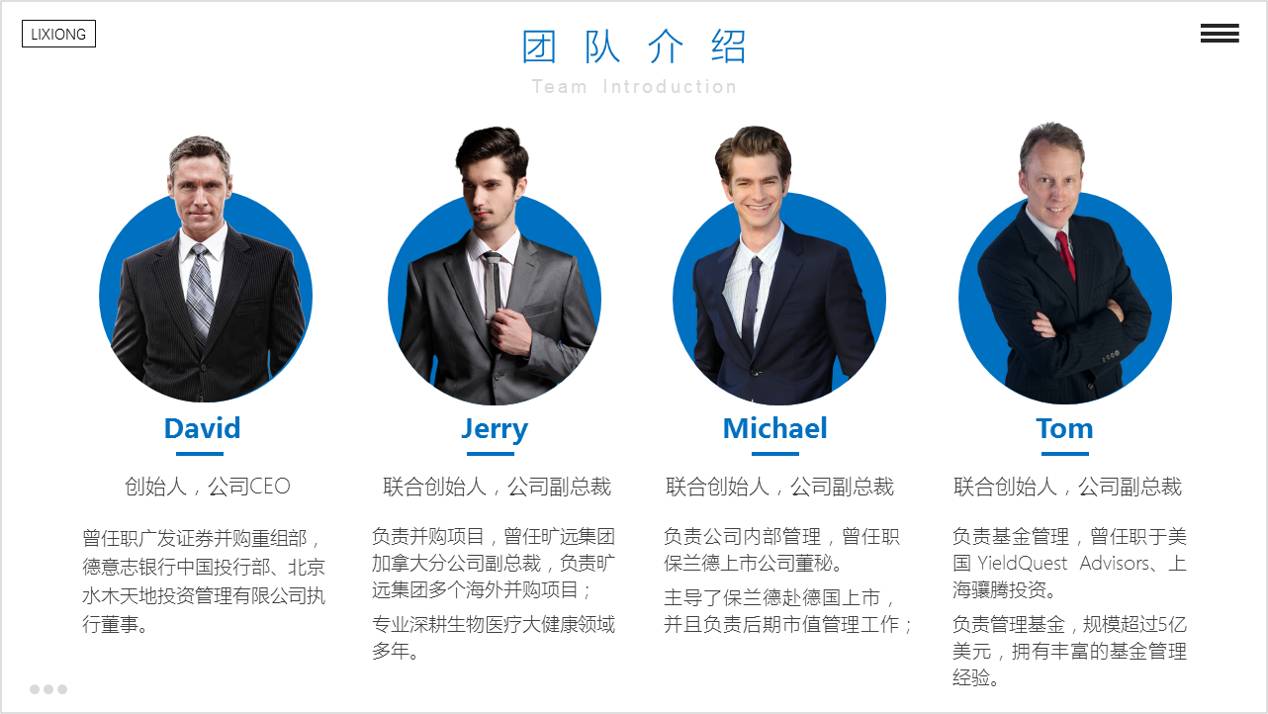PPT团队介绍页万能模板,内附30页实际排版案例! |
您所在的位置:网站首页 › free成员介绍图片 › PPT团队介绍页万能模板,内附30页实际排版案例! |
PPT团队介绍页万能模板,内附30页实际排版案例!
|
01 常规的修改 这一页除了有团队成员的名字,还包含成员的头衔菏履历,文字内容较多,这给修改带来了一点麻烦。 最常规的修改方法,主要有以下四种: 首先是横列式,将头像和人物介绍进行一个从上到下的横向排版,这种排版一定要注意版面的对齐。
然后是纵列式,将头像和人物介绍进行一个从左到右的纵向排版,效果一般也很不错。
如果文字信息比较多,还可以用矩阵式,分成两行。
在矩阵式中,还有一种比较特殊的,就是win8风格的色块式排版。
这四种方法是最常见,接下来,再想一想,是不是还有别的设计方法。
02 灵感设计 第二类叫灵感设计,就是在常规设计的基础上,要做出点差异。 第一种方法就是剪切,将图片剪切成不同形状,可以剪切成6边形。
剪切成三角形,为了平衡画面,我在底部加了一个三角形色块。
剪切成圆形或者圆角矩形,效果非常都不错。
当然,你还可以剪切成其他形状,这里就不提了。 第二种方法就是填加线条和色块作为修饰。 我们可以通过线条,将人物头像串联在一起。
通过给头像加上线框,让PPT更有线条感。
用过在图片底下添加色块,让PPT更有层次。
还可以将每一个人物,单独用色块框起来,让PPT更显规整。
第三种方法就是调整PPT的版面布局,可以用过色块或者图片,将背景版面一分为二,这样整个PPT看上去更有层次感。 具体,又有以下这几种玩法。
03 百变玩法 第三类叫百变玩法。 要想再进一步进行美化,最好对图片进行一个抠图,这类照片在排版上具有更多的创造性。 我主要列举了三种 首先全屏纵列式,这些PPT对照片的要求比较高,但效果非常好,非常大气。
其次是穿越式效果,感觉人物是从里面穿出来的,这类PPT看上去,更立体,更有层次。
然后就是人物集合式,将团队成员放在一起,看上去更气派,更有凝聚力。
这期的内容就是这样,希望今天的内容能够给你更多的灵感! 公众号回复关键词【人物介绍模板】,可以下载以上PPT课件的PDF版本。 PS:这期内容大家的参与度太高了,收到了几百份作业。大部分我都进行了点评,忙活了一天。有些人还想了七八种设计方法,真的太棒了。 不过,我发现还是有很多同学对一些基础的东西都不太懂,建议他多看看我之前的文章或者参加商务PPT的视频教学,先掌握基础知识。 - END - 这是一个由PPT达人利兄主理的PPT公号,每周两篇原创干货。内容主要是关于PPT教程的分享,偶尔还会有一些关于职场,关于效率工具的文章,欢迎关注。返回搜狐,查看更多 |
【本文地址】
今日新闻 |
推荐新闻 |